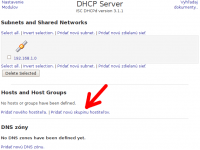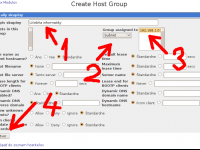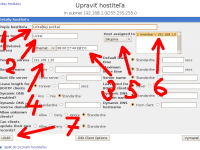Ako nastaviť školský server, aby prideloval IP adresy na základe MAC adries
Dôvod prečo by sme mali chcieť prideľovať počítačom IP adresy na základe MAC adries je ten, že to umožňuje riadiť prístup k internetu pre jednotlivé počítače.
Môžeme napríklad všetkým počítačom z učebne informatiky prideliť adresy z rozsahu 192.168.1.10 - 192.168.1.20 a potom im pomocou pravidiel proxy servera zakázať prístup na niektoré stránky počas vyučovania (viac v kapitole Ako blokovať určité webové stránky v jednotlivých učebniach počas vyučovania).
Aby sme mohli nastaviť prideľovanie IP adries na základe MAC - hardvérovej adresy sieťovej karty, musíme túto MAC adresu zistiť na konkrétnom klientskom počítači.
Zistenie fyzickej adresy na MS Windows stanici
Ak je na klientskom počítači Windows XP, môžete IP adresu zistiť v príkazovom riadku (Štart-->Všetky programy-->Príslušenstvo-->Príkazový riadok) zadaním príkazu:
ipconfig /all
na obrazovke uvidíte výpis podobný tomuto:
Konfigurace IP systému Windows 2000
Název hostitele . . . . . . . . . : nazovpc
Primární přípona DNS. . . . . . . :
Typ uzlu. . . . . . . . . . . . . : Vysílání
Používá směrování IP. . . . . . . : Ne
Používá server proxy WINS . . . . : Ne
Seznam vyhledávání přípon DNS . . : vasadomena.edu.sk
Názov hostiteľa. . . . . . . . . . . . . : nazovpc
Primárna prípona názvu DNS . . . . . . . :
Typ uzla . . . . . . . . . . . . . . . . : Neznámy
Smerovanie protokolu IP povolené . . . . : Nie
WINS Proxy Enabled . . . . . . . . . . . : No
Adaptér siete Ethernet Local Area Connection:
Prípona DNS špecifická pre pripojenie . :
Popis. . . . . . . . . . . . . . . . . . : AMD PCNET Family PCI Ethernet Adapter
Fyzická adresa . . . . . . . . . . . . . : 08-00-27-49-EB-DC
DHCP zapnuté . . . . . . . . . . . . . . : Áno
Automatická konfigurácia zapnutá . . . . : Áno
Adresa IP. . . . . . . . . . . . . . . . : 192.168.1.151
Maska podsiete . . . . . . . . . . . . . : 255.255.255.0
Predvolená brána . . . . . . . . . . . . : 192.168.1.1
Server DHCP. . . . . . . . . . . . . . . : 192.168.1.1
DNS Servers. . . . . . . . . . . . . . . : 192.168.1.1
Prenájom získaný . . . . . . . . . . . . : 1. februára 2009 10:38:56
Prenájom uplynie . . . . . . . . . . . . : 2. februára 2009 10:38:56
Zistenie fyzickej adresy na Linux stanici
Na klientskom počítači sa dá mac adresa zistiť rovnako cez príkazový riadok (Na Ubuntu je to Aplikacie-->Príslušenstvo-->Terminál) zadaním príkazu:
ifconfig -a
Na obrazovke uvidíte výpis podobný tomuto:
eth0 Link encap:Ethernet HWaddr 00:0e:2e:9e:58:7e
inet addr:192.168.1.151 Bcast:192.168.1.255 Mask:255.255.255.0
inet6 addr: fe80::20e:2eff:fe9e:587e/64 Scope:Link
UP BROADCAST RUNNING MULTICAST MTU:1500 Metric:1
RX packets:7653 errors:0 dropped:0 overruns:0 frame:0
TX packets:8581 errors:0 dropped:0 overruns:0 carrier:0
collisions:0 txqueuelen:1000
RX bytes:4679283 (4.6 MB) TX bytes:1459824 (1.4 MB)
Interrupt:18 Base address:0xf400
Priradenie IP adresy k fyzickej MAC adrese
Cez webový prehliadač zadáme adresu rozhrania Webmin (Ako sa pripojiť do rozhrania Webmin na školskom serveri).
Otvoríme vetvu Servery a ťukneme na odkaz DHCP Server a na stránke, ktorása otvorí klikneme na odkaz Pridať novú skupinu hostiteľov.
- Zadáme Popis skupiny napríklad Učebňa informatiky,
- v rozbaľovacom poli vyberieme subnet,
- klknutím na IP adresu novo vytvorenú skupinu priradíme do podsiete, ktorú sme vytvorili v kapitole Ako nastaviť školský server, aby dynamicky nastavoval sieťové karty ostatných počítačov,
- nakoniec klikneme na tlačidlo Vytvoriť.
Teraz môžeme začať vytvárať Klientské počítače. Klikneme na odkaz Pridať nového hostiteľa.
- Zadáme Popis hostiteľa napríklad Učiteľský počítač,
- Meno hostiteľa napríklad Ucitel,
- do poľa Hardvérová adresa zadajte adresu, ktorú ste získali spôsobom opísaným vyššie,
- do poľa Pevná IP adresa zadajte IP adresu, ktorú chcete priradiť počítaču napr. 192.168.1.20 alebo 10.x.y.20 (ak máte v serveri iba jednu sieťovú kartu, kde x a y sú čísla vašej podsiete vrámci #EDU.Net),
- v rozbaľovacom poli vyberieme Skupina,
- kliknutím na ponúkanú skupinu priradíme počítač do príslušnej skupiny,
- nakoniec klikneme na tlačidlo Vytvoriť.
Priradenie skupiny do podsiete a hostiteľa do skupiny je dôležité vykonať správne kvôli dedeniu nastavení klienta. Nastavenie klientov môžete pozmeniť proti nadriadenej podsieti alebo nadriadenej skupine, stačí ak znova otvoríte skupinu alebo hostiteľa a potom v spodnej časti ťuknete na tlačidlo Edit Client Options.
Na koniec je ešte potrebné reštartovať DHCP server.
Overenie pridelenia IP adresy
Po reštarte klientského počítača by mu pri štarte mala byť IP adresa pridelená. Môžme to overiť na stránke DHCP servera kliknutím na tlačidlo List Active Leases.
- Verzia pre tlač
- prečítané 6941x